如何在PDF上编辑形状?PDF里的形状编辑方法
日期:2024-03-15
如何在PDF上编辑形状?阅读浏览PDF文档的时候遇到形状图案需要在线编辑操作,可以使用PDF编辑器来进行。那么具体如何在PDF上编辑形状呢?对于PDF编辑器的编辑功能感兴趣的小伙伴,可以跟着小编一起来往下了解。

PDF里的形状编辑方法
PDF里的形状编辑方法,相信有许多小伙伴都会想要知道。如果还不知道如何在PDF上编辑形状的话,赶紧跟着小编一起点开下面的教程来学习PDF形状编辑方法。有需要的小伙伴,可以收藏下面的教程后再来实操掌握。
1、打开PDF文档
首先将【福昕PDF编辑器】下载安装,然后双击打开使用。点击页面上的【快速打开】,把PDF文档添加到编辑器中来。

2、点击【编辑对象】
将PDF文档添加到PDF编辑器中后,在上方编辑栏找到【编辑对象】选项。点击【编辑对象】选项之后就可以看到如下图所示的样子。

3、选择【形状】选项
完成上一步点击【编辑对象】的操作后,我们可以看到我们所能选择的不同编辑对象,接下来我们选择【形状】为我们的编辑对象就好啦。
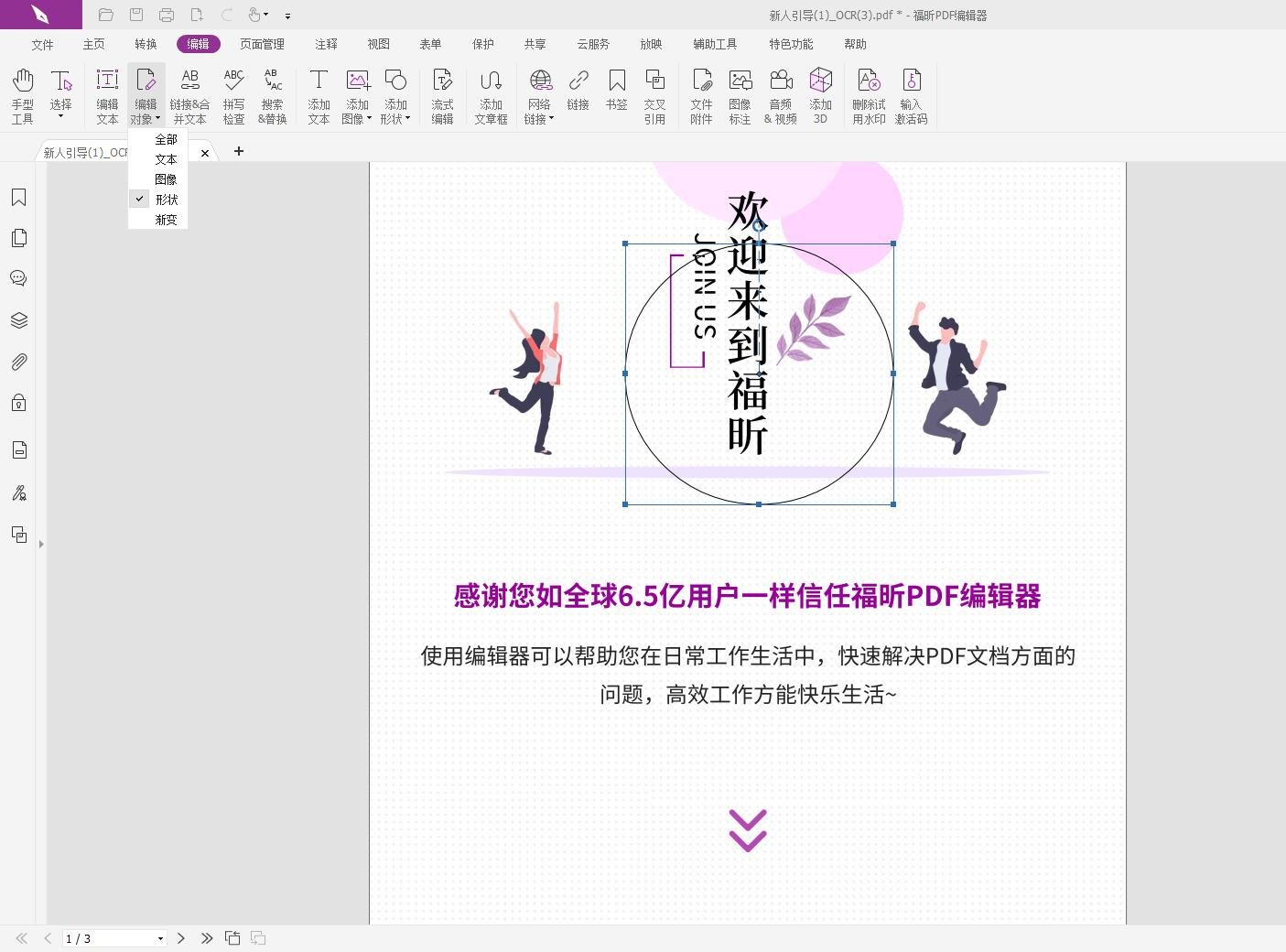
怎样去掉PDF中的某个形状?如何编辑PDF里的形状?福昕PDF编辑器可以对PDF形状进行编辑,还可以让我们轻松愉快地完成其他编辑操作,例如添加、删除、修改文字、图片等等。
